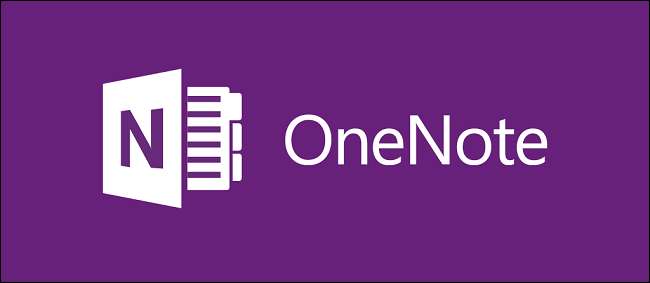
Η Microsoft έχει αναβαθμίσει πολλές από τις εσωτερικές της εφαρμογές ώστε να ταιριάζει τόσο με την αισθητική του σχεδιασμού όσο και με την αυξημένη λειτουργικότητα στα Windows 10, και αυτό που έχουμε στο νέο OneNote δεν είναι διαφορετικό.
Εάν είστε ήδη αφοσιωμένος πελάτης ανταγωνιστικών προϊόντων όπως η εφαρμογή Evernote για επιτραπέζιους υπολογιστές, πολλές από τις λειτουργίες που παρέχονται από την απάντηση της Microsoft για γρήγορη λήψη σημειώσεων θα είναι ήδη εξοικειωμένες. Ωστόσο, οι μακροχρόνιοι χρήστες του πρωτότυπου OneNote ενδέχεται να εξακολουθούν να χρειάζονται μερικές συμβουλές για την πλοήγηση στη νέα σχεδίαση, γι 'αυτό είμαστε εδώ για να βοηθήσουμε.
Αξίζει να σημειωθεί εδώ ότι στην πραγματικότητα υπάρχουν δύο εκδόσεις του OneNote: Υπάρχει η τυπική έκδοση για επιτραπέζιους υπολογιστές που είναι μέρος του Office και υπάρχει η νέα εφαρμογή Universal που είναι μέρος των Windows 10. Μιλάμε για την τελευταία.
Δημιουργία και επεξεργασία σημείωσης
Το OneNote είναι εγκατεστημένο ως προεπιλογή με την έκδοση μετοχών των Windows 10 (συμπεριλαμβάνεται το Home, Pro και Enterprise) και όσο ενημερώνεστε για την τελευταία έκδοση του λειτουργικού συστήματος της Microsoft, το εικονίδιο της εφαρμογής OneNote θα εμφανίζεται αυτόματα στο μενού Έναρξη . Για να ξεκινήσετε το OneNote, απλώς μετακινηθείτε προς τα κάτω στο μενού και κάντε κλικ στο πλακίδιο "OneNote" που επισημαίνεται εδώ:
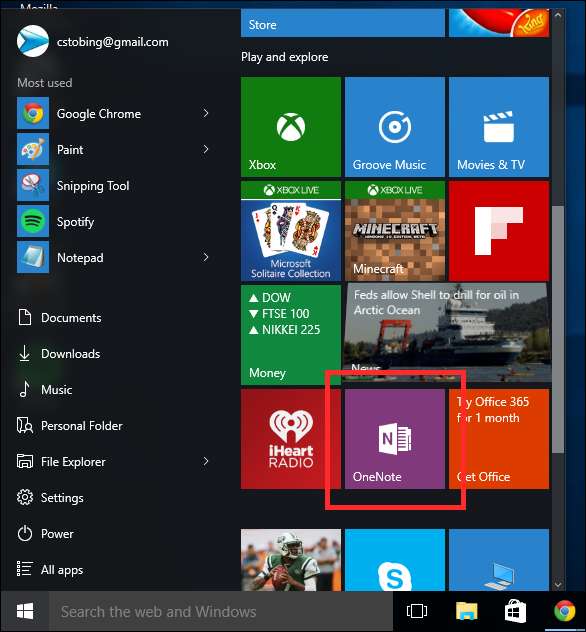
Εάν χρησιμοποιείτε το OneNote (ή άλλα προϊόντα του Office 365) για πρώτη φορά, θα σας ζητηθεί μια οθόνη που ισχυρίζεται ότι θα περιοριστείτε στη λειτουργία "Μόνο για ανάγνωση" έως ότου εγγραφείτε δωρεάν δοκιμάστε ή πραγματοποιήστε μια βουτιά και αγοράστε μια μηνιαία συνδρομή για 6,99 $ κάθε 30 ημέρες (9,99 $ για την έκδοση "Home" που σας επιτρέπει να αποθηκεύετε έως και τέσσερις χρήστες στον ίδιο λογαριασμό ταυτόχρονα).
Ωστόσο, εάν συνδέεστε χρησιμοποιώντας έναν λογαριασμό Microsoft και όχι έναν τοπικό λογαριασμό, εάν κάνετε απλώς κλικ μετά από αυτό, θα διαπιστώσετε ότι το OneNote για Windows 10 είναι πλήρως λειτουργικό χωρίς να εγγραφείτε για επιπλέον συνδρομές. Απλώς κάντε κλικ στο κουμπί "Έναρξη χρήσης του OneNote" και αγνοήστε το τμήμα "μόνο για ανάγνωση".
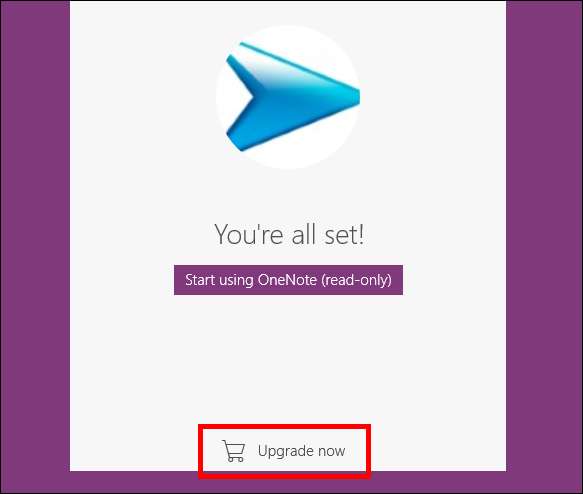
Μετά την επαλήθευση του λογαριασμού, θα μεταφερθείτε στο OneNote και θα είστε έτοιμοι να ξεκινήσετε να δημιουργείτε δικές σας σημειώσεις.
Τετράδια
Μόλις μπείτε, θα δείτε στο αριστερό μενού το πρώτο σας «Σημειωματάριο», το οποίο θα ονομάζεται αυτόματα σύμφωνα με οποιονδήποτε λογαριασμό χρησιμοποιείτε για να ξεκινήσετε το πρόγραμμα.

Κάθε Σημειωματάριο μπορεί να περιέχει έναν άπειρο αριθμό "Τμημάτων", που οι ίδιοι μπορούν να κρατήσουν "Σελίδες", οι οποίες, όπως μπορείτε να δείτε, καθιστούν το βάθος κάθε Notebook στο σύνολό του σχεδόν απεριόριστο.
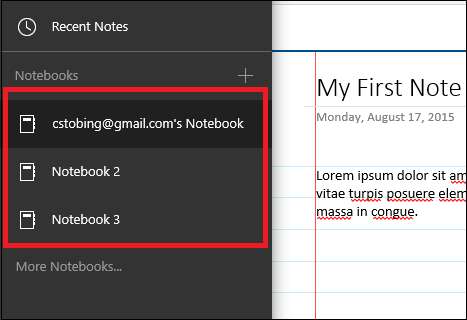
Για να δημιουργήσετε μια νέα σημείωση, ξεκινήστε κάνοντας κλικ στο σύμβολο συν δίπλα στο "Πρόσφατες σημειώσεις" ή απλώς κάντε κλικ στο μέσο της οθόνης και η πρώτη ενότητα θα εμφανιστεί αυτόματα.
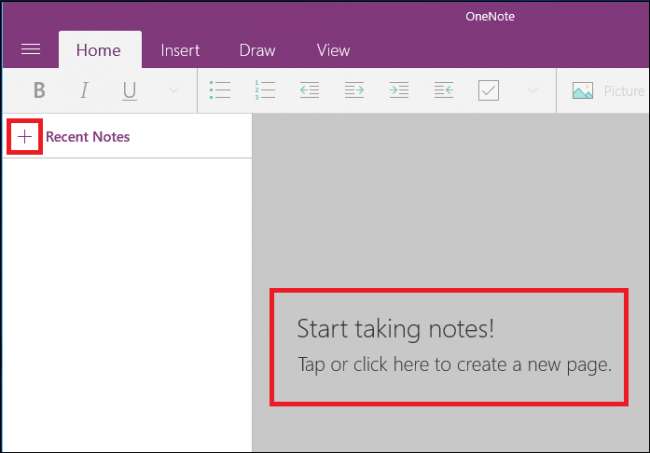
Διαχειριστείτε τις σελίδες σας
Για να ξεκινήσετε να διαχειρίζεστε τις σελίδες σας, βοηθάει να θεωρήσετε κάθε μία ως τον δικό της πίνακα που συνοδεύεται από διάφορες διαθέσιμες προσθήκες και επιπλέον δυνατότητες που μπορούν να τροποποιηθούν ανάλογα με τις συγκεκριμένες ανάγκες σας. Όπως αναφέραμε παραπάνω, το συνολικό άθροισμα των Τμημάτων σας είναι αυτό που αποτελεί ένα Σημειωματάριο και μέσα σε κάθε ενότητα μπορείτε να δημιουργήσετε πολλές σελίδες.
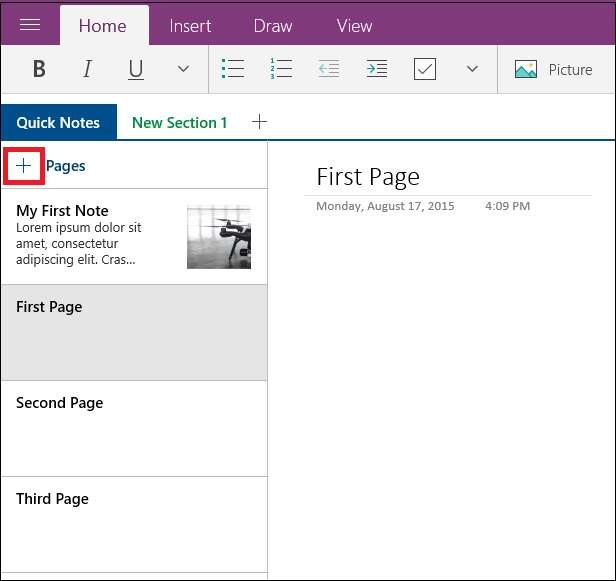
Όχι μόνο αυτό, αλλά για κάθε λίστα σελίδων μπορείτε επίσης να ορίσετε άλλες ως «Υποσελίδες», οι οποίες θα επισυνάψουν μια σελίδα χαμηλότερου επιπέδου σε μια άλλη ως μέρος της ίδιας ενότητας.
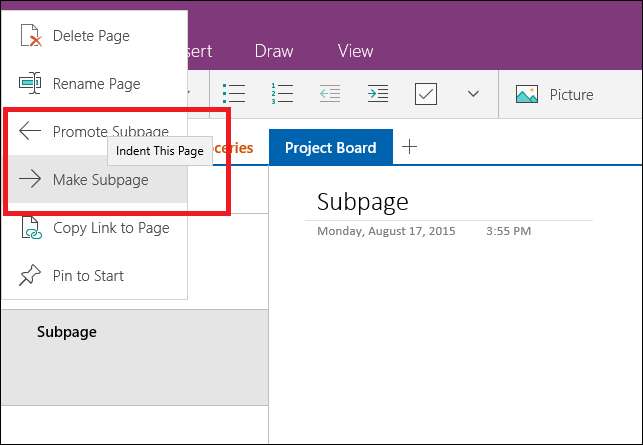
Για παράδειγμα, μπορείτε να δείτε εδώ ότι εργαζόμαστε σε μία ενότητα. Κάθε ενότητα μπορεί στη συνέχεια να χωριστεί σε σελίδες, οι οποίες για τους σκοπούς αυτού του σεμιναρίου έχουν χαρακτηριστεί ως "Λίστα υποχρεώσεων", "Εργασία", "Παντοπωλεία" και "Πίνακας έργου", αντίστοιχα.
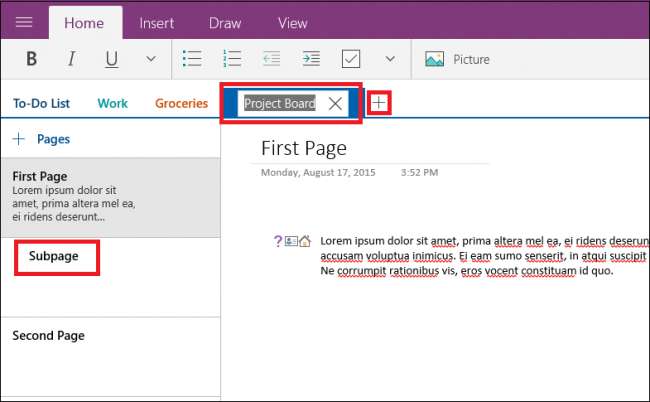
Για να προσθέσετε μια νέα σελίδα στη γονική ενότητα, κάναμε κλικ στο σύμβολο συν στην αριστερή γραμμή όπου αναγράφεται "+ Σελίδες". Στη συνέχεια, κάθε σελίδα λειτουργεί ως ατομικός ελεύθερος χώρος όπου μπορεί να προστεθεί ή να επεξεργαστεί οποιοδήποτε περιεχόμενο από εσάς ή άλλους χρήστες που έχουν πρόσβαση στο σημειωματάριο.
Ενώ στην επιφάνεια αυτό μπορεί να ακούγεται καταπληκτικό, μόλις αρχίσετε να σκάβετε στο OneNote, όλα αρχίζουν να ρέουν μαζί χωρίς προβλήματα και δημιουργεί μια εκτεταμένη εφαρμογή λήψης σημειώσεων που δεν αφήνει καμία πέτρα όταν πρόκειται για τη συσκευασία όσων λειτουργιών σε ένα πρόγραμμα όσο το δυνατόν περισσότερο.
Επεξεργασία
ΣΧΕΤΙΖΟΜΑΙ ΜΕ: Ποια είναι η διαφορά μεταξύ του Office 365 και του Office 2016;
Αφού ρυθμίσετε τις σελίδες σας και είστε έτοιμοι να αρχίσετε να δημιουργείτε δικές σας σημειώσεις, θα παρατηρήσετε ότι το OneNote λειτουργεί με λίγο «λεύκωμα» μόδας, όπου μπορεί να είναι όλα κείμενο, εικόνες και ακόμη και σχέδια συναρμολογούνται μαζί στην ίδια σημείωση για να δημιουργήσουν έναν πίνακα με διάφορες ιδέες και ιδέες για ιδέες σε ένα μέρος. Εάν θέλετε να επικαλύψετε εικόνες πάνω από το κείμενο, το OneNote δεν θα σας σταματήσει. Θέλετε να γράψετε μερικές προσθήκες πάνω από τη λίστα παντοπωλείων κάποιου; Το OneNote είναι συμβατό με tablet και γραφίδα ή μπορείτε ακόμη και να χρησιμοποιήσετε το ποντίκι σας εάν αισθάνεστε ιδιαίτερα καλλιτεχνικοί.
Για να επεξεργαστείτε οποιεσδήποτε σελίδες, θα το κάνετε από μία από τις τέσσερις καρτέλες που βρίσκονται στην κορυφή κάθε Notebook.
Σπίτι
Πρώτον, υπάρχει το Home bar. Εδώ θα μπορείτε να εκτελείτε τυπικά εργαλεία επεξεργασίας, όπως δημιουργία λιστών με κουκκίδες, αλλαγή στυλ γραμματοσειράς (έντονη, πλάγια, κ.λπ.) ή δημιουργία νέας εσοχής.

Είναι επίσης εκεί όπου θα δείτε το μενού "Ετικέτα", που βρίσκεται κάνοντας κλικ στο βέλος που επισημαίνεται εδώ:
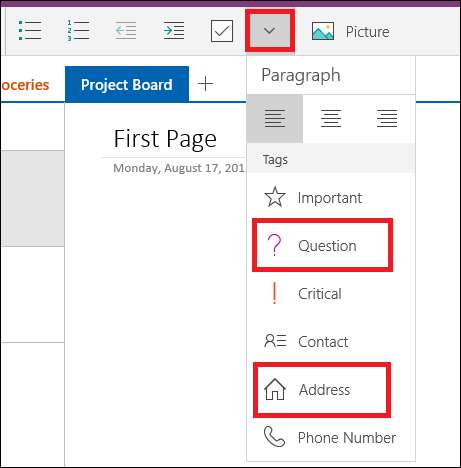
Μπορείτε να εφαρμόσετε ετικέτες σε οποιονδήποτε τύπο περιεχομένου στο OneNote (λέξεις, εικόνες, σχέδια κ.λπ.) και στο παράδειγμά μας μπορείτε να δείτε ότι έχουμε επισημάνει το τμήμα εικονικού κειμένου με το "Ερώτηση", "Επικοινωνία" και "Διεύθυνση Αυτοκόλλητα για καλύτερη οπτική οργάνωση.
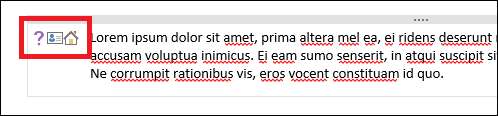
Αυτό το κάνει ένα αεράκι για όσους μοιράζονται σημειώσεις να γνωρίζουν ακριβώς σε ποια κατηγορία εμπίπτει το περιεχόμενο που βλέπουν, χωρίς καν να χρειάζεται να το διαβάσει πρώτα.
Εισάγετε
Αν θέλετε να εισαγάγετε οποιοδήποτε είδος εξωτερικού μέσου, είτε πρόκειται για εικόνα, νέο πίνακα υπολογιστικών φύλλων ή ακόμα και ολόκληρο αρχείο, η καρτέλα "Εισαγωγή" είναι εκεί που πρόκειται να το ολοκληρώσετε.
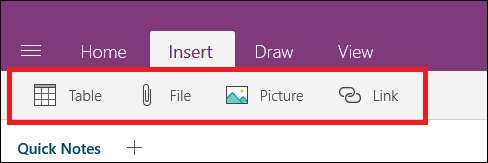
Μόλις εισαχθεί μια εικόνα, θα έχετε την επιλογή είτε να την κόψετε από τη σημείωση, να την αντιγράψετε, να την επικολλήσετε άλλη, να τη διαγράψετε ή να τροποποιήσετε το αρχείο που μεταφορτώνεται χρησιμοποιώντας το μενού που επισημαίνεται παρακάτω.
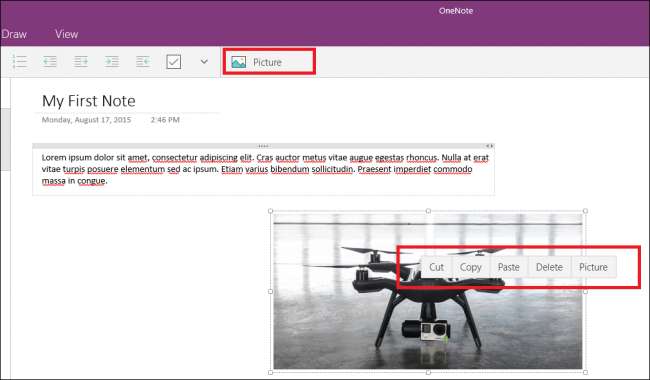
Κάθε κείμενο που προστίθεται θα περιοριστεί σε ένα πλαίσιο που θα συμπιέζεται ή θα τεντώνεται ανάλογα με την ποσότητα του περιεχομένου μέσα. Σε περίπτωση που θέλετε να το οργανώσετε εσείς, ωστόσο, μπορείτε επίσης να αλλάξετε το μέγεθος χειροκίνητα χρησιμοποιώντας το ρυθμιστικό που βρίσκεται στην επάνω δεξιά γωνία κάθε ανεξάρτητης καταχώρησης.

Σχεδιάζω
Φυσικά, ποια θα ήταν η εφαρμογή λήψης σημειώσεων χωρίς την επιλογή να σκεπάσετε ελεύθερα το περιεχόμενο της καρδιάς σας;
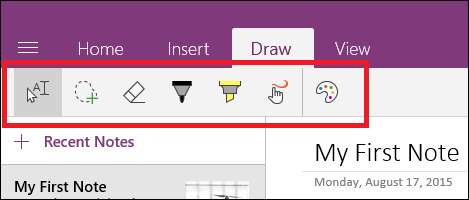
Η καρτέλα σχεδίασης περιέχει μερικά στοιχειώδη εργαλεία που μπορείτε να χρησιμοποιήσετε για να καθορίσετε κάποια σκετσάκια που μπορούν να επικαλύψουν φωτογραφίες, να δείξουν τους ανθρώπους από τη μία παράγραφο στην επόμενη ή απλά να αφήσουν ένα γρήγορο μήνυμα για συνεργάτες στο ίδιο έργο.
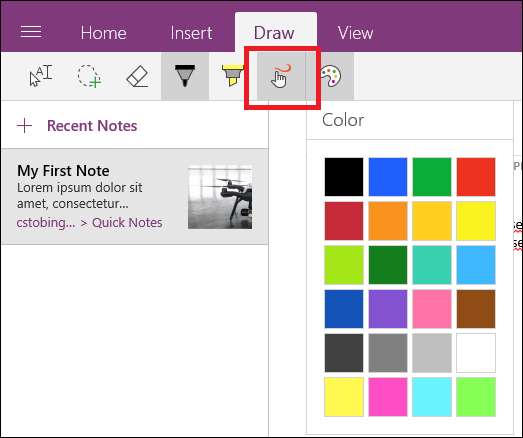
Η καρτέλα Draw περιέχει επίσης την επιλογή επισήμανσης κειμένου, σε περίπτωση που υπάρχουν συγκεκριμένα τμήματα μιας καταχώρησης που πρέπει να ξεχωρίζετε από το πλήθος.
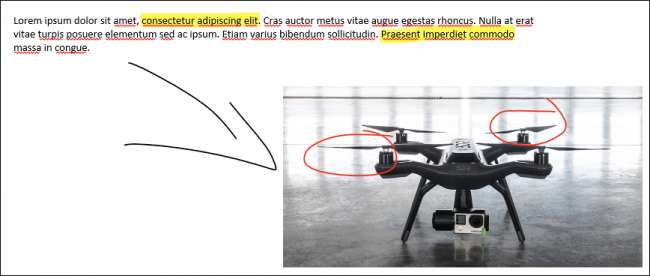
Θέα
Τελευταία φτάνουμε στην καρτέλα Προβολή, η οποία τυχαία είναι και η ελαφρύτερη από τις διαθέσιμες επιλογές.
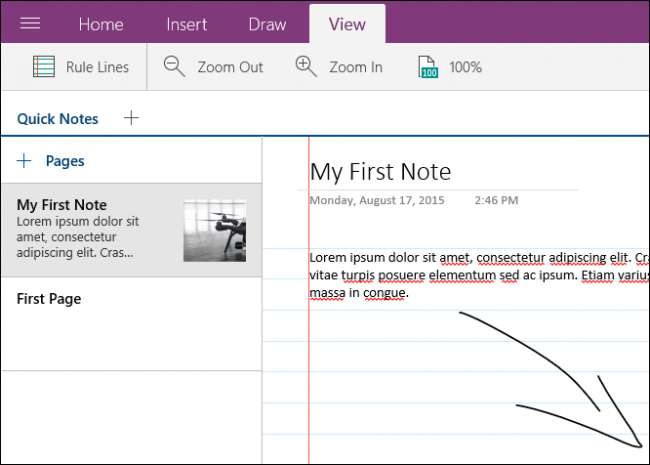
Εδώ μπορείτε να κάνετε ένα από τα τρία πράγματα: να αλλάξετε το ζουμ (μέσα ή έξω), να αλλάξετε το επίπεδο μεγέθυνσης ή να προσθέσετε κυβερνητικές γραμμές στο έργο σας για να του δώσετε πραγματικά αυτό το «σημειωματάριο κολλεγίων». Απλό, καθαρό και αποτελεσματικό, παίρνετε ακριβώς αυτό που χρειάζεστε εδώ και τίποτα άλλο στο μεταξύ.
Ρυθμίσεις
Για να μεταβείτε στο μενού Ρυθμίσεις, πρώτα θα πρέπει να κάνετε κλικ στο κουμπί μενού στην επάνω αριστερή γωνία του παραθύρου OneNote.
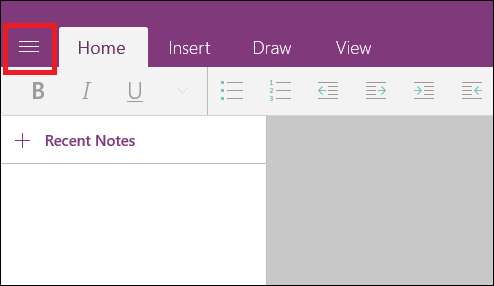
Από εδώ, το εικονίδιο "Ρυθμίσεις" θα εμφανιστεί στην κάτω αριστερή γωνία.
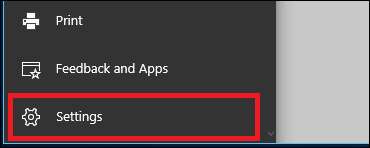
Κάντε κλικ σε αυτό και θα μεταβείτε στο ακόλουθο μενού που θα εμφανιστεί από τη δεξιά πλευρά του κύριου παραθύρου OneNote.
Επιλογές
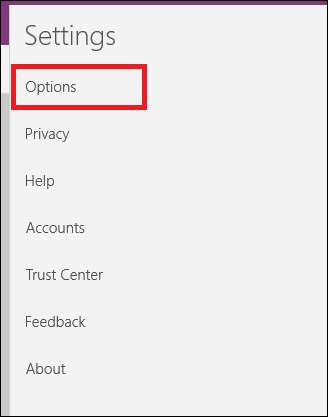
Στην καρτέλα Επιλογές, θα βρείτε ρυθμίσεις για να αλλάξετε σε ποιον λογαριασμό OneDrive θα συγχρονίζονται όλες οι Σημειώσεις σας. Αυτό είναι σημαντικό γιατί αυτό το email είναι όπου όλα τα Notebooks και οι σελίδες σας θα συγχρονίζονται αυτόματα στο cloud κάθε φορά που κάνετε οποιεσδήποτε αλλαγές.
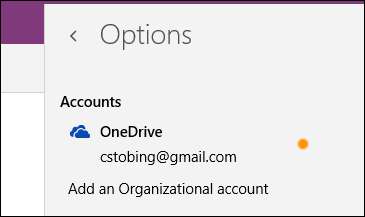
Βεβαιωθείτε ότι όλα σε αυτόν τον λογαριασμό ελέγχονται αυστηρά και ότι η διαμόρφωση απορρήτου σας έχει οριστεί στη μέγιστη προεπιλογή, διαφορετικά οι Σημειώσεις σας θα είναι διαθέσιμες στο κοινό σε οποιονδήποτε χρησιμοποιεί επίσης αυτόν τον αποθηκευτικό χώρο από άλλο υπολογιστή.
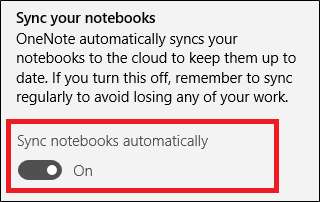
Ωστόσο, υπάρχει επίσης η επιλογή να απενεργοποιήσετε τη διαδικασία αυτόματου συγχρονισμού, οπότε τυχόν αποθηκεύσεις που κάνετε θα συνδέονται με τον τοπικό υπολογιστή και οι μεταφορτώσεις στο cloud θα πραγματοποιούνται μόνο κάθε φορά που αποθηκεύετε χειροκίνητα.
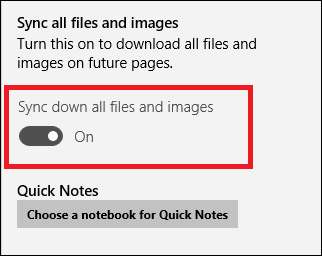
Τελευταία στις Επιλογές και ο συγχρονισμός είναι η εναλλαγή «Συγχρονισμός όλων των αρχείων και εικόνων». Όταν είναι ενεργοποιημένη, αυτή η ρύθμιση θα κάνει όλες τις σημειώσεις στις οποίες έχετε πρόσβαση από ένα άλλο μηχάνημα να φορτώνει ταχύτερα την επόμενη φορά που θα το εκκινήσετε, κατεβάζοντας μεγαλύτερα αρχεία και εικόνες στο σύστημα στο οποίο εργάζεστε αντί να τα φορτώνετε ξανά από τον εξωτερικό διακομιστή κάθε φορά το αρχείο έκλεισε ή άνοιξε ξανά.
Λογαριασμοί
Για να διαχειριστείτε ποιοι λογαριασμοί είναι συνδεδεμένοι στο OneNote, ανοίξτε την καρτέλα "Λογαριασμοί" στο μενού Ρυθμίσεις.
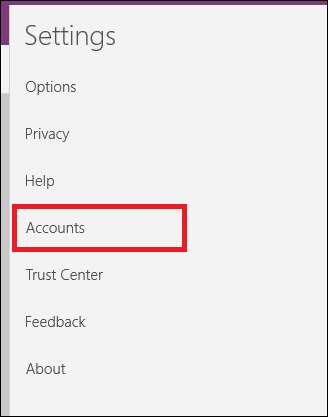
Από εδώ θα εμφανιστεί μόνο ένα παράθυρο, με μια λίστα των χρηστών που είναι ήδη συνδεδεμένοι στον εγγεγραμμένο λογαριασμό σας στο Office 365 και την επιλογή να προσθέσετε ένα άλλο.
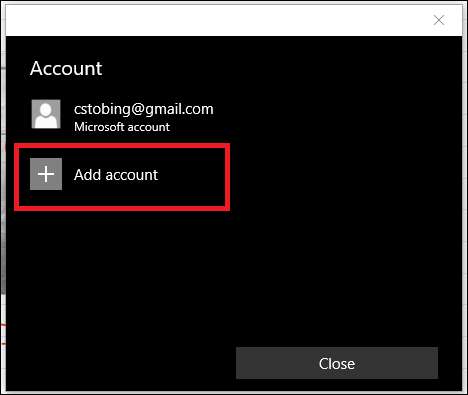
Εάν επιλέξετε να προσθέσετε έναν άλλο λογαριασμό, θα μπορείτε να το κάνετε μόνο χρησιμοποιώντας μια εταιρική (επαγγελματική) ή σχολική διεύθυνση ηλεκτρονικού ταχυδρομείου που έχει πληρώσει και για τη δική της συνδρομή στο Office 365.
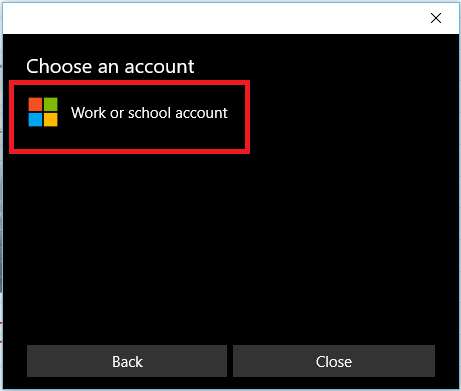
Μυστικότητα
Στη συνέχεια, στο μενού "Ρυθμίσεις" βρίσκεται η ενότητα "Απόρρητο", ένα θέμα που έχει αποδειχθεί ότι αποτελεί ζήτημα καυτού κουμπιού για πολλούς χρήστες από την πρώτη πτώση των Windows.
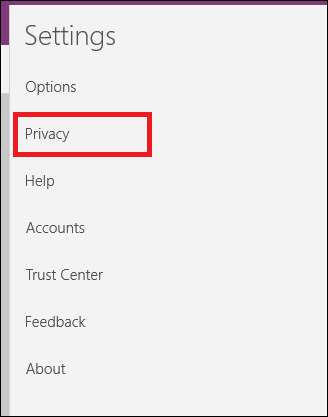
ΣΧΕΤΙΖΟΜΑΙ ΜΕ: Κατανόηση των ρυθμίσεων απορρήτου των Windows 10
Αν και τα περισσότερα από αυτά που παρακολουθούνται από αυτήν τη ρύθμιση είναι σχετικά αθώα ("προβλήματα σταθερότητας" και "διαμόρφωση συστήματος" είναι ακριβώς αυτά που ακούγονται), η στατιστική "χαρακτηριστικά που χρησιμοποιείτε συχνότερα" είναι αυτή που κάνει τα δάχτυλά μας να κυρτώσουν.
Αυτό σημαίνει ότι σε όλα όσα κάνετε στο OneNote (ή σε οποιεσδήποτε άλλες σχετικές εφαρμογές του Office 365), η Microsoft διατηρεί ένα αρχείο καταγραφής για το πού πηγαίνει το ποντίκι σας, τι κάνετε κλικ και πόσο συχνά χρησιμοποιείτε οποιοδήποτε συγκεκριμένο τμήμα του λογισμικού της.
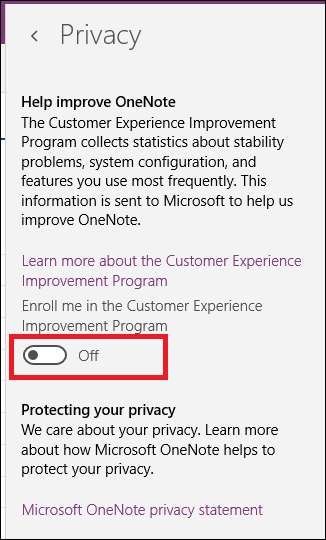
Για να είστε ασφαλείς από το να στέλνετε αυτό το επίπεδο πληροφοριών μέσω των καλωδίων με ένα σταθερό κλικ (και για εξοικονόμηση μπαταρίας κατά την επεξεργασία σε φορητό υπολογιστή), συνιστάται να απενεργοποιείτε αυτήν την εναλλαγή ανά πάσα στιγμή.
Κέντρο εμπιστοσύνης
Από όλες τις επιλογές στο μενού ρυθμίσεων του OneNote, το "Κέντρο αξιοπιστίας" είναι μακράν η πιο διφορούμενη.
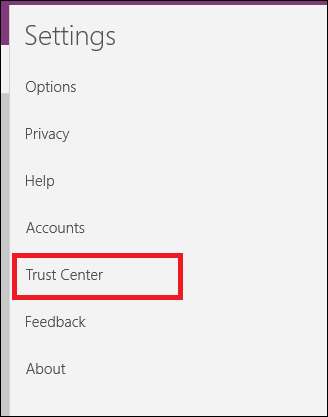
Παρόλο που η Microsoft δεν έχει παρουσιάσει συγκεκριμένες λεπτομέρειες για το τι θέλουν αυτά τα δεδομένα ή για το τι κάνει πέρα από την «βελτίωση του Office», σας συνιστούμε, εκτός αν το χρειάζεστε ρητά για κάποιο λόγο, είναι καλύτερο να τα αφήσετε και τα δύο οι επιλογές απενεργοποιήθηκαν.
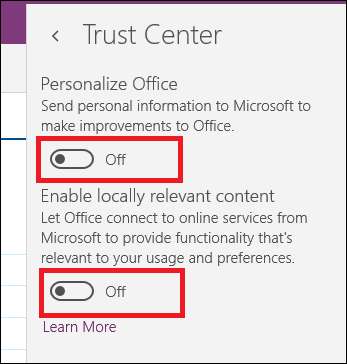
Μοιρασιά
Τώρα που η σημείωσή σας είναι πλήρης, ήρθε η ώρα να μοιραστείτε τη δημιουργία σας με τον υπόλοιπο κόσμο.
Ακριβώς όπως η δυνατότητα κοινής χρήσης αρχείων που είναι ενσωματωμένη στην Εξερεύνηση αρχείων των Windows 10, το κουμπί "Κοινή χρήση" που βρίσκεται στην επάνω δεξιά γωνία του OneNote θα εμφανίσει ένα μενού που περιέχει την επιλογή αποστολής της δημιουργίας σας στον Ιστό μέσω εφαρμογών που έχετε ήδη κατεβάσει μέσω του Windows Store.
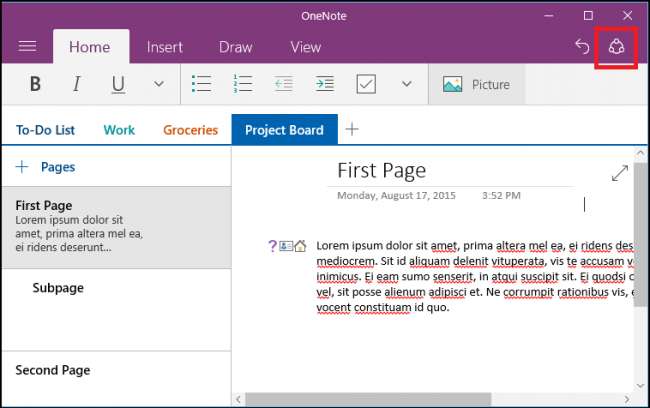
Σε αυτήν την περίπτωση, μπορούμε είτε να μοιραστούμε μέσω του προγράμματος-πελάτη αλληλογραφίας των Windows, στο Facebook, μέσω του Gmail απευθείας, είτε σε ξεχωριστό κάτοχο λογαριασμού OneNote σε άλλον υπολογιστή.
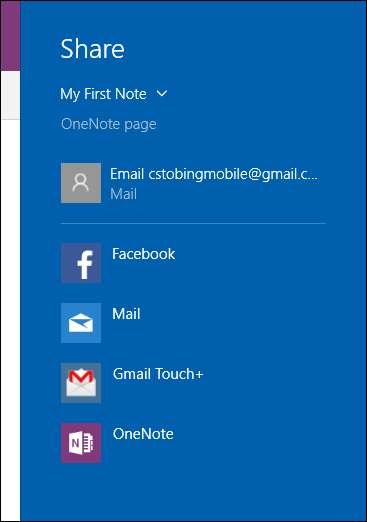
Ομοίως, οποιαδήποτε σελίδα ή σημειωματάριο που θέλετε να μοιραστείτε μπορεί επίσης να αντιγραφεί ως άμεσος σύνδεσμος στο πρόχειρο σας, εάν έχετε ήδη δώσει δικαιώματα σε οποιονδήποτε κάνει κλικ σε αυτό. Για να το κάνετε αυτό, βρείτε το περιεχόμενο που θέλετε να μοιραστείτε και, στη συνέχεια, κάντε δεξί κλικ για να εμφανιστεί το ακόλουθο υπομενού.
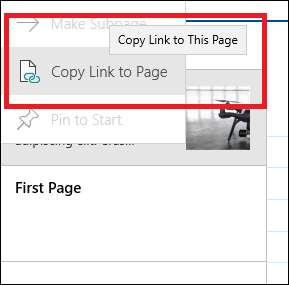
Ορίστε την επιλογή "Αντιγραφή συνδέσμου σε σελίδα" και θα καταλήξετε σε έναν σύνδεσμο που φαίνεται κάτι σαν αυτό . Από τη συνδεδεμένη διαδικτυακή πύλη, μπορείτε να ελέγχετε τα δικαιώματα επεξεργασίας με οποιονδήποτε έχει πρόσβαση στη σημείωση, καθώς και να συνεργάζεστε μέσω κοινών λειτουργιών σχεδίασης, μεταφόρτωσης εικόνων και κοινόχρηστου κειμένου.
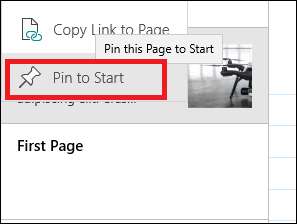
Αυτό το μενού είναι επίσης εκεί όπου θα βρείτε την επιλογή "Καρφίτσωμα στην Έναρξη", η οποία θα πάρει οποιαδήποτε σελίδα ή Σημειωματάριο και θα στείλει όλο το πράγμα στο μενού Έναρξη με τη μορφή μιας συντόμευσης με γρήγορο κλικ.
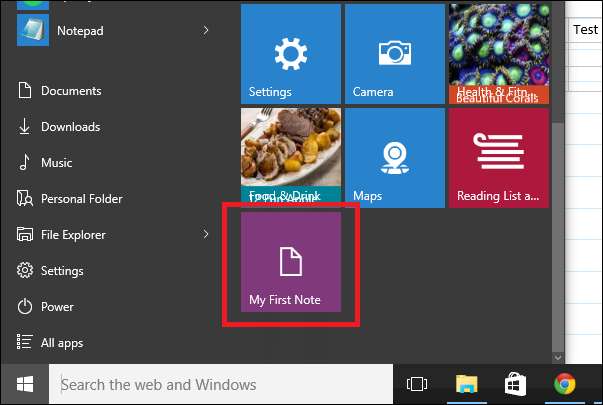
Το OneNote μπορεί να μην αξίζει την τιμή που ζητά η Microsoft να αποκτήσει πρόσβαση στη σουίτα του Office 365 μόνη της, αλλά εξακολουθεί να είναι εξοπλισμένη με αρκετές δυνατότητες και τροποποιήσεις για να δώσει άλλες δωρεάν επιλογές, όπως το Evernote ή το Google Keep, για να κερδίσουν τα χρήματά τους. Είναι ένας απλός τρόπος για να παρακολουθείτε όλες τις καθημερινές σας ενέργειες και να κάνετε τη συνεργασία και τη δημιουργία έργων με μέλη της ομάδας διασκεδαστική, εύκολη και καθολικά προσβάσιμη από κινητές συσκευές και επιτραπέζιους υπολογιστές.
Μπορείτε να βρείτε τη λήψη του OneNote για το προτιμώμενο σύστημα στους συνδέσμους που παρέχονται από τη Microsoft στη διεύθυνση την αρχική τους σελίδα εδώ .
Συντελεστές εικόνας: Microsoft







